Glir Apple TV -en din ut på en eller annen måte? Selv om jeg ikke personlig har sett noe rart med det bunnsolid OS som følger med Apple TV, er det mulig du har det.
Som de fleste av oss vet, kan omstart av Mac -en eller omstart av iOS -enhetene våre redde oss fra alle slags merkelig atferd; det samme kan sies om Apple TV. Slik starter du den lille glade boksen med glede, pluss en enkel måte å sette den i hvilemodus med lite strøm.
Start Apple TV på nytt
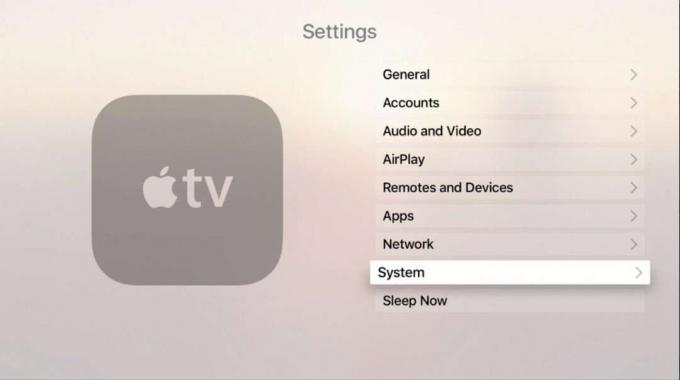
Foto: Rob LeFebvre/Cult of Mac
Det er to måter å starte Apple TV på nytt, en fra Innstillinger -appen og en fra Siri -fjernkontrollen. Du kan også bare "slå av" Apple TV (koble den fra veggen og koble den til igjen), men det er ikke så anbefalt som de mer forsiktige omstartene nedenfor.
Først av alt, hvis du har den nye Apple TV (med Siri -fjernkontrollen), kan du klikke deg videre til Innstillinger -appen og sveipe ned til System. Når du klikker der, sveiper du ned til Start på nytt og klikker. Skjermen din blir tom, og Apple TV starter på nytt med den hvite Apple -logoen og en tilbakestilling til startskjermen. Det skal ikke ta mer enn et par sekunder.

Foto: Rob LeFebvre/Cult of Mac
Hvis du har en eldre Apple TV -modell, åpner du Innstillinger og går til Generelt og deretter Start på nytt.
Hvis du heller vil, kan du også starte Apple TV på nytt fra Siri -fjernkontrollen. Hold inne Meny- og Hjem -knappene samtidig til du ser lyset på Apple TV raskt blinke. Slipp de to knappene, og Apple TV starter på nytt som ovenfor. For eldre Apple TV -modeller bør prosessen også være den samme.
Sov din Apple TV

Foto: Rob LeFebvre/Cult of Mac
Hvis du bare vil slå av tingen, kan du sette Apple TV i dvale. Dette fungerer som alle andre Apple -enheter, ved at når du sover, vil det trekke nesten ingen strøm, men fortsatt være klar hvis du vil "våkne" og bruke den. For å slå den helt av, må du koble den fra veggen.

Foto: Rob LeFebvre/Cult of Mac
For å sette Apple TV i denne strømsparingsmodusen, bare trykk og hold inne Hjem-knappen på Siri-fjernkontrollen i fem sekunder. Vil skjermen bli uskarp og sove nå? meldingen vil vises. Bare velg Sleep og klikk med Siri Remote, eller avbryt hvis du ikke hadde tenkt å gjøre dette. Hvis du er mer innstillingsorientert, går du bare inn i Innstillinger -appen med et klikk og velger deretter Hvilemodus nå.
På eldre modeller av Apple TV vil du trykke og holde inne Play/Pause -knappen for å få det samme resultatet.
Via: OS X Daily

